Как добавить сайт в Яндекс Вебмастер [инструкция]
В статье пошагово расскажем, как добавить сайт в Яндекс Вебмастер — бесплатный сервис для анализа ресурса, отслеживания индексации и статистики посещения.
Вы научитесь пользоваться дополнительными возможностями сервиса, которые ускорят обход поисковыми роботами новых страниц или помогут найти технические ошибки.
Регистрация сайта в Yandex Webmaster
Для добавления сайта необходим активный аккаунт в Яндексе. Если вы пользуетесь электронной почтой от этой компании, можно взять логин и пароль от нее. Если учетной записи еще нет, придется зарегистрироваться.
3 шага для регистрации сайта в сервисе:
- Зайдите в Яндекс Вебмастер и авторизуйтесь.
- Нажмите ссылку «Добавить новый сайт» внизу формы, указанной на примере (1). Или воспользуйтесь «+» в самом верху страницы.
- Добавьте сайт. В строке ввода впишите URL сайта (2) и нажмите кнопку «Добавить» (3).
Обратите внимание:
- прописывайте домен с указанием https, если на сайте включен ssl-сертификат;
- прописывайте только тело домена без https, если ssl-сертификат не подключен к добавляемому сайту;
- никогда не прописывайте домен с www.

Чтобы иметь права на управления добавленным сайтом, важно их подтвердить. Для этого перейдите на вкладку «Права доступа» → «HTML-файл». Загрузите файл верификации (4), не переименовывая и ничего не меняя в нем. Его нужно разместить в корень сайта.
Файл обязательно должен быть доступен: всегда проверяйте, открывается ли указанная ссылка. (5)
Нажмите кнопку «Проверить» (6). Если что-то пойдет не так, сервис выдаст ошибку. Исправите ее, и сайт будет добавлен. Проверка занимает до 2-х дней.
Если описанным выше способом не удалось подтвердить права, воспользуйтесь добавлением кода в шаблон. Для этого во вкладке «Права доступа» нажмите на кнопку «Мета-тег». В открывшемся окне появится строка — ее необходимо добавить в HTML-код.
После этого сайт станет доступным в списке, находящемся в меню. Просматривайте отчеты и отслеживайте настройки, а при необходимости оптимизируйте их.
Если на сайт можно зайти по дополнительным адресам — HTTP / HTTPS / с WWW / без WWW — важно внести их все поочередно!
SEO для SaaS.
Кейс эффективного продвижение SaaS-бизнеса.
Когда права на управление добавленным сайтом подтвердятся, их можно передавать другим пользователям сервиса. При этом последние получают полные возможности для использования Яндекс Вебмастером.
Читайте также как добавить Яндекс метрику на сайт.
Предоставление доступов на Yandex Webmaster
Процесс занимает 5–7 минут:
- Заходите в раздел «Настройки» → «Права доступа».
- Жмете на «Добавить сайт». В открывшейся строке выбирайте сайт, на который хотите делегировать права третьим лицам (1).
- Появится новое окошко, в строку вводите логин пользователя Яндекс, для которого открываете доступ (2). Жмете кнопку «Делегирования прав» (3).
Будет полезно! Почему сайт не индексируется в Яндексе.
Для ускоренной индексации
Добавить сайт в Яндекс Вебмастер — первый шаг к быстрой индексации. Если хотите, чтобы поисковый робот обошел ваш ресурс и увидел все страницы без исключений, рекомендуем добавить карту сайта — Sitemap. xml.
xml.
Читайте также как добавить сайт в поисковые системы.
Добавить Sitemap в Яндекс Вебмастер
Для добавления файла выполните простые этапы:
- Зайдите в аккаунт на Yandex Вебмастер.
- Перейдите во вкладку «Индексирование» → «Файлы Sitemap».
- В строку добавьте заранее созданный файл с картой сайта.
Если возникнут проблемы с отправкой файла, воспользуйтесь проверкой подлинности. Инструмент встроенный, и находится в «Инструменты» → «Валидатор». Сервис покажет проблему и подскажет пути решения.
В процессе работы вы будете добавлять новые страницы или обновлять существующие.
Чтобы долго не ждать, пока робот сам до них доберется, важно дать ему об этом знать. Поможет инструмент «Переобход страниц»: вводите адреса страниц, которые необходимо проиндексировать в первую очередь и очень быстро.
Функция доступна после добавления ресурса в Яндекс Вебмастер и подтверждения прав на его управление. Ежедневно отправляйте до 20 страниц.
Теперь ваш сайт зарегистрирован в сервисе: отслеживайте статистику и при необходимости оптимизируйте.
Чтобы расширить возможности анализа сайта и получить больше актуальных сведений по поисковым данным в Google, зарегистрируйтесь в Google Search Console.
Как подтвердить права на сайт в Яндекс Вебмастер
Яндекс.Вебмастер — сервис Яндекса для вебмастеров, панель инструментов для оценки индексации сайта и настройки описания сайта в результатах поиска Яндекса. Используется для показа общей статистики сайта (индекса качества сайта, количества загруженных страниц и т.д.), но в первую очередь ЯВ интересен тем, что мы можем настроить отображение ссылки на ваш сайт в результатах поиска Яндекса.
Здесь есть 2 варианта:
- Добавить сайт в Яндекс.Вебмастер самостоятельно.
- Получить доступ к Яндекс.Вебмастер от клиента, если вы работаете в качестве SEO-специалиста. Тогда попросите вашего клиента прочесть эту инструкцию.

❗ Необходимо не только добавить сайт в Яндекс.Вебмастер, если новый проект пришел на продвижение, но и настроить его. Как настроить — читайте в этой инструкции.
Сайты, которые уже добавлены в Яндекс.Вебмастер выглядят так (картинка ниже)
Для чего добавлять сайт в Яндекс.Вебмастер?
- В Яндекс.Вебмастер нужно добавить проект для того, чтобы определить есть ли серьезные ошибки на сайте клиента и можно ли их исправить. Так, например, на исправление фатальных ошибок может уйти много времени. Некоторые проекты не имеет смысл брать на продвижение, если есть серьезные фатальные ошибки, а клиент ожидает первые результаты уже очень скоро.
- Для правильной настройки отображения сайта в поиске Яндекса. Это может быть присвоение региона сайту, замена регистра имени сайта, анализ robots.txt и т.д.
Как добавить сайт в Яндекс.Вебмастер?
Чтобы добавить сайт в Яндекс.Вебмастер нужно нажать «+» сверху и снизу появится поле для добавления нового сайта. Введите туда ваш сайт сразу с правильным протоколом (http или https). В идеале это должен быть https.
Введите туда ваш сайт сразу с правильным протоколом (http или https). В идеале это должен быть https.
После этого вам нужно будет подтвердить ваши права на сайт. Легче всего это сделать через HTML-файл. Следуйте инструкциям Яндекс.Вебмастера и разместите скачанный файл в корневую папку сайта (там же, где находится файл robots.txt на вашем хостинге).
Добраться до корневой директории можно разными способами. Вот 2 из них:
- По пути Хостинг – Файловый менеджер – public_html. Вместо public_html может быть domains, httpdocs или www.
- Воспользоваться специальными программами (ftp-клиенты) — клиента Filezilla или WinSCP.
Так вот в любую из них нужно положить этот файл и нажать кнопку «Проверить» в Яндекс.Вебмастере. Если вы все сделали правильно вам будет доступна вся информация по сайту.
Внимание! Иногда даже у специалистов возникают проблемы с размещением HTML-файла в «корень» сайта. В этом нет ничего страшного. В таких случаях обратитесь к специалисту, который создавал вам сайт или программисту, который работает с этой платформой.
В таких случаях обратитесь к специалисту, который создавал вам сайт или программисту, который работает с этой платформой.
Передача прав доступа к сайту в Яндекс.Вебмастере
Для того, чтобы передать права доступа вашего сайта к SEO-специалисту нужно зайти на вашу почту Яндекса и пройти по ссылке https://webmaster.yandex.ru. Вы увидите список сайтов, доступы к которым у вас есть на данный момент.
Выберите сайт доступы, к которому вы хотите передать SEO-специалисту и кликнете по нему. Далее переходите к вкладке «Настройки» — «Права доступа» и в форме напротив кнопки «Делегировать права» введите почту пользователя в Яндексе, которому делегируете.
Внимание! Не стоит беспокоиться, ваши доступы также останутся при вас. Вы в любой момент можете нажать кнопку «Сбросить права».
Спасибо, что дочитали до конца. Переходите к следующей инструкции.
Как добавить свой сайт WordPress в Яндекс Инструменты для веб-мастеров
Как добавить свой сайт WordPress в Яндекс Инструменты для веб-мастеров
Яндекс основной поиск движок в России, что составляет шестьдесят пять процент рынка . Несмотря на небольшую долю мирового рынка поисковых систем Яндекса по сравнению с Google, стоит отправить свой сайт WordPress на Яндекс.
Несмотря на небольшую долю мирового рынка поисковых систем Яндекса по сравнению с Google, стоит отправить свой сайт WordPress на Яндекс.
В отличие от китайского seek движок Baidu, Яндекс дает ограниченную учетную запись веб-мастера gear на английском языке. Это позволяет всем пользователям по всему миру быстро добавить свой сайт в Яндекс.
Вот некоторые из причин, по которым вам следует добавить и проверить свой веб-сайт с помощью Инструментов для веб-мастеров Яндекса:
Проанализируйте представление вашего веб-сайта в поисковых системах, просматривая данные и отчеты о нем.
Вы можете посмотреть видеоруководство ниже по этой статье:
Проверьте, оптимизированы ли ваши страницы для мобильных устройств, и если да, пройдите тест на совместимость с мобильными устройствами.
Узнайте о типичных проблемах с веб-сайтами и устраните их.
Проверьте, полностью ли вы соблюдаете правила поисковой системы, и получите предупреждение, если это не так.
Используя инструменты поисковой системы, вы можете управлять индексацией и структурой сайта.
Дополнительные характеристики и обоснования можно найти на странице Инструментов Яндекса для веб-мастеров.
В этом посте я проведу вас через шаги, необходимые для присоединения ваших сайтов WordPress к инструментам Яндекса для веб-мастеров.
Теперь давайте приступим к тому, как действительно просто поместить ваш сайт WordPress в Инструменты Яндекса для веб-мастеров.
- В Yandex Webmaster Tools, загрузите свой сайт WordPress
Чтобы просто подключить свой сайт, вы должны изначально создать учетную запись Yandex Webmaster Tools. После того, как вы зарегистрировали свою учетную запись, перейдите на панель администратора вашего сайта WordPress и настройте Инструменты Яндекса для веб-мастеров, используя плагин Yoast SEO (если вы использовали плагин Yoast SEO).
- Создание учетной записи. Первым шагом является создание учетной записи.

- Вы можете получить доступ к странице веб-мастеров Яндекса (https://webmaster.yandex.com/) после регистрации новой учетной записи. Чтобы добавить свой сайт в Инструменты Яндекса для веб-мастеров, нажмите кнопку «+» в верхней панели.
- Заполните пустое место полным названием вашего веб-сайта и нажмите желтую кнопку «Добавить».
- На следующей странице вы должны подтвердить право собственности на веб-сайт, указав метатекст на своем веб-сайте WordPress.
- Скопируйте метакод и вставьте его на свой веб-сайт WordPress, как проверенный в рамках следующего шага .
- Войдите в WordPress и вставьте код
После входа в админку WordPress введите проверочный код в настройки веб-мастера Yoast SEO. Перейдите к SEO >> Общие и выберите опцию Инструменты для веб-мастеров. Скопируйте метакод и вставьте его в проверочный код Яндекса место раньше, чем , нажав кнопку Сохранить изменения.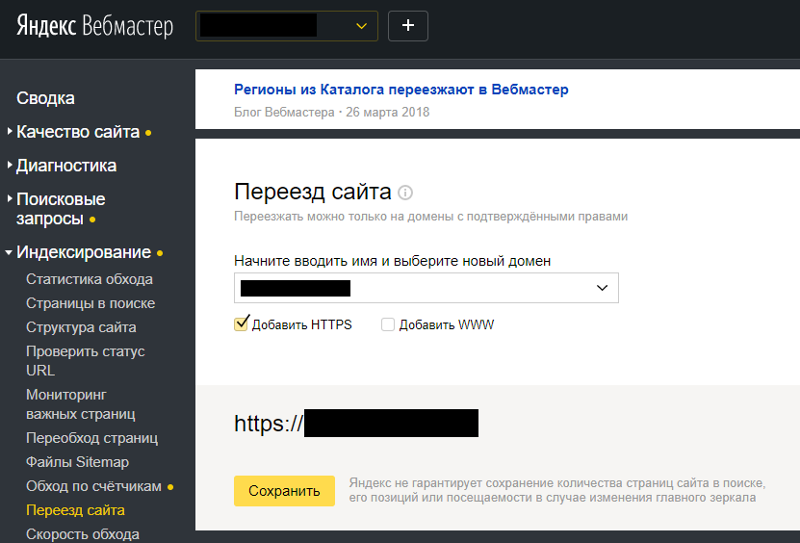
С этого момента перейдите в Инструменты Яндекса для веб-мастеров и нажмите «Проверить», чтобы подтвердить владение.
Если вам удалось правильно следовать каждой приведенной выше инструкции, вам, должно быть, удалось успешно добавить свой сайт WordPress в Инструменты Яндекса для веб-мастеров.
Если у вас есть дополнительные вопросы и вам нужна дополнительная поддержка, не стесняйтесь заглянуть на наш сайт или связаться с Digital Suncity.
Читайте также: Как восстановить кнопку «Получить короткую ссылку» в WordPress Нелегко ранжировать веб-сайт, если поисковые системы не знают ваш веб-сайт или веб-страницу. Сегодня в этой статье я покажу, как отправить сайт в инструменты Яндекса для веб-мастеров, с пошаговыми инструкциями со скриншотами.
Что такое Яндекс? Яндекс — поисковая система, разработанная российской компанией. Он известен как поисковая система Яндекса. yandex.ru создает эту поисковую систему для российских пользователей, но теперь имеет глобальную англоязычную версию на yandex.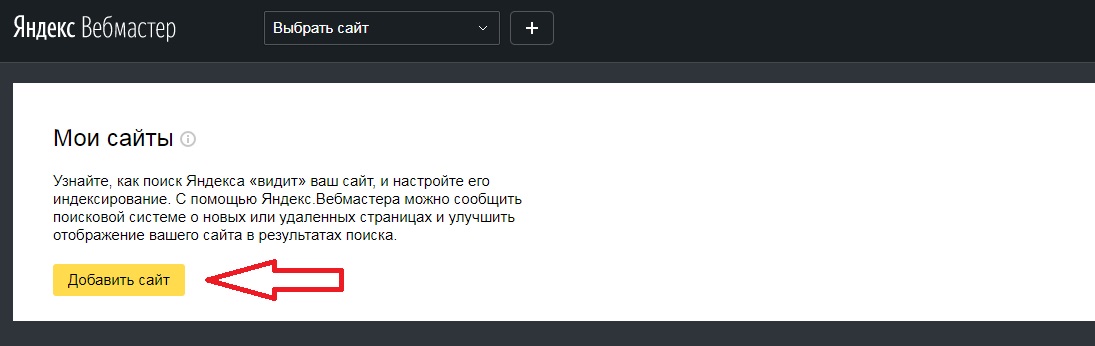 com. Яндекс — крупнейшая поисковая система в России.
com. Яндекс — крупнейшая поисковая система в России.
Инструменты Яндекса для веб-мастеров — это бесплатный инструмент службы веб-отчетов, предоставляемый Яндексом владельцам веб-сайтов или компаниям для мониторинга или отслеживания эффективности их веб-сайтов в поисковой системе Яндекса.
Почему вы должны отправлять веб-сайт в инструмент для веб-мастеров Яндекса
Вы отправляете веб-сайт в поисковую систему Яндекс, потому что это помогает улучшить ваш веб-сайт. Вот некоторые особенности инструмента Яндекса для веб-мастеров.
- См. отчет об органическом трафике
- Проиндексируйте страницы и сообщения
- См. Ошибка сканирования
- Отчеты об ошибках индексирования
- Проверьте скорость веб-сайта . Не волнуйтесь, я покажу вам, как это сделать в этой статье.
Как добавить сайт в Инструменты Яндекса для веб-мастеров
Чтобы добавить сайт в Инструменты Яндекса для веб-мастеров, сначала вам нужно создать учетную запись Яндекса, затем добавить свой сайт и подтвердить, что вы его выиграли.

Вот шаги для быстрой отправки вашего сайта в консоль поиска Яндекса:
Шаг 1: Перейдите сюда, чтобы создать учетную запись ” https://passport.yandex.com/registration/ “
Шаг 2: Войти в своих данных для создания учетной записи Яндекс, затем нажмите «Зарегистрироваться»
Шаг 3: Теперь перейдите на https://webmaster.yandex.com/
Шаг 4: Теперь вы входите в систему автоматически. Если нет, то нажмите «Перейти»
Шаг 5: Нажмите кнопку «+» или кнопку «Добавить сайт»
Шаг 6: Чтобы отправить сайт, вам нужно ввести основной URL-адрес сайта и нажать «Добавить»
Шаг 7: Скопируйте проверочный код внутри содержательной части (без кавычек или с кавычками)
Шаг 8: Чтобы добавить проверочный код, нам нужно открыть панель управления сайтом WordPress. Нажмите «Добавить новый плагин». Найдите «вставить верхний и нижний колонтитулы».
 и установить и активировать этот плагин
и установить и активировать этот плагинШаг 9: Далее перейдите в настройки и нажмите «вставить верхний и нижний колонтитулы»
Шаг 10: Теперь вставьте подтверждение в заголовок и нажмите Сохранить.
Шаг 11: Теперь вернитесь в Инструменты Яндекса для веб-мастеров и нажмите «Проверить». Не нужно устанавливать какой-либо дополнительный плагин из-за большего влияния плагина на производительность сайта. В этой статье я также покажу, как добавить код подтверждения с помощью другого топового SEO-плагина.
Проверка инструментов Яндекса для веб-мастеров с помощью плагина Yoast SEO
Если вы используете плагин Yoast SEO, вам необходимо выполнить следующие действия, чтобы добавить код подтверждения на сайт.
Шаг 1: Перейдите в SEO и нажмите Общие
Шаг 2: Затем перейдите на вкладку инструментов для веб-мастеров
Шаг 3: Наконец, вставьте код в поле кода подтверждения Яндекса.

Шаг 4: Нажмите Сохранить изменения
Теперь вернитесь в Инструменты Яндекса для веб-мастеров и нажмите «Проверить» или выполните шаг 11.0003
Проверка инструментов Яндекса для веб-мастеров с помощью плагина All in One SEO
Чтобы добавить проверочный код с помощью плагина All in one SEO pack, вам необходимо выполнить следующие действия.
Шаг 1: Перейдите в All in One SEO и нажмите Общие настройки
Шаг 2: Далее перейдите в раздел проверки веб-мастера Шаг 4: Наконец, нажмите на параметры обновления
Теперь не забудьте нажать «Проверить» в инструментах Яндекса для веб-мастеров или выполнить шаг 11.
Вывод:
Надеюсь, теперь вы знаете, как отправить сайт в Инструменты Яндекса для веб-мастеров. Если вы столкнулись с какой-либо проблемой, оставьте комментарий ниже, я вам помогу.
Часто задаваемые вопросы
Как проиндексировать свой сайт на Яндексе?
Для индексации сайта на Яндексе нужно сделать три важных шага.




 Кейс эффективного продвижение SaaS-бизнеса.
Кейс эффективного продвижение SaaS-бизнеса.

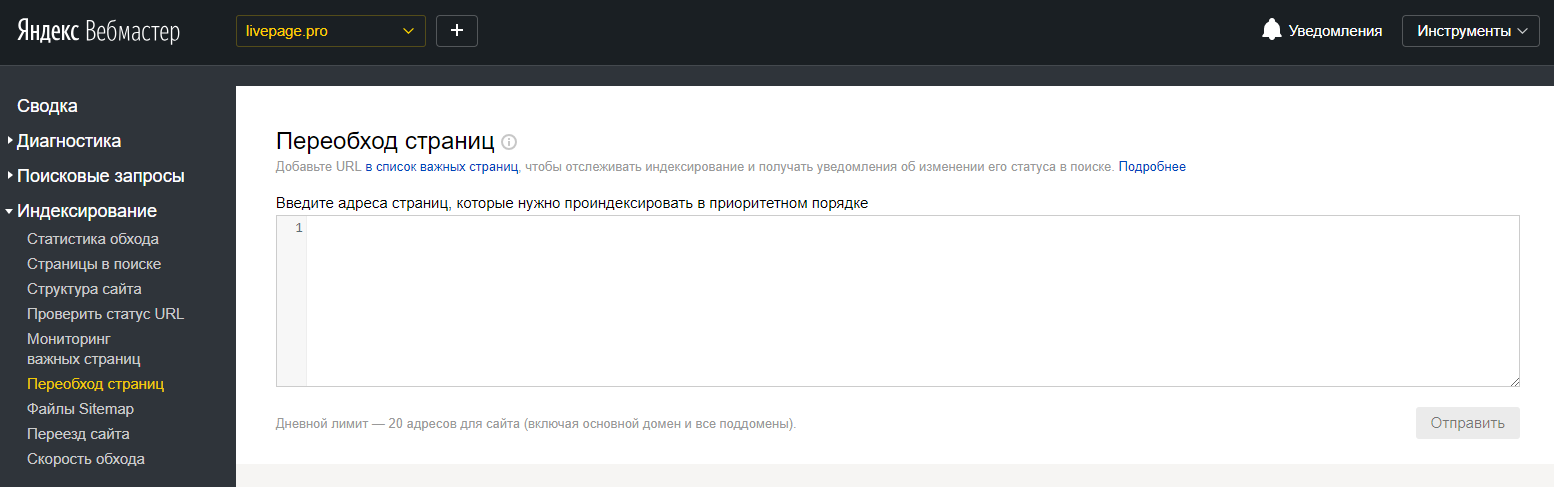
 и установить и активировать этот плагин
и установить и активировать этот плагин
